Πώς να επαναφέρετε σκληρά το LG Stylo 4
Miscellanea / / November 28, 2021
Όταν σας LG Stylo 4 δεν λειτουργεί σωστά ή όταν ξεχάσετε τον κωδικό πρόσβασής σας, η επαναφορά της συσκευής είναι μια προφανής λύση. Ζητήματα υλικού και λογισμικού προκύπτουν συνήθως λόγω της εγκατάστασης άγνωστων προγραμμάτων από μη επαληθευμένες πηγές. Επομένως, η επαναφορά του τηλεφώνου σας είναι η καλύτερη επιλογή για να απαλλαγείτε από τέτοια προβλήματα. Μέσα από αυτόν τον οδηγό, θα μάθουμε πώς να επαναφέρουμε το LG Stylo 4 με μαλακό και σκληρό τρόπο.

Περιεχόμενα
- Soft Reset και Hard Reset LG Stylo 4
- Διαδικασία δημιουργίας αντιγράφων ασφαλείας και επαναφοράς LG
- Μαλακή επαναφορά LG Stylo 4
- Σκληρή επαναφορά LG Stylo 4
- Μέθοδος 1: Από το μενού εκκίνησης
- Μέθοδος 2: Από το μενού Ρυθμίσεις.
Soft Reset και Hard Reset LG Stylo 4
Μαλακή επαναφορά του LG Stylo 4 θα κλείσει όλες τις εφαρμογές που εκτελούνται και θα διαγράψει τα δεδομένα της μνήμης τυχαίας πρόσβασης (RAM). Εδώ, όλη η μη αποθηκευμένη εργασία θα διαγραφεί, ενώ τα αποθηκευμένα δεδομένα θα διατηρηθούν.
Σκληρή επαναφορά ή Εργοστασιακή επανεκκίνηση
θα διαγράψει όλα τα δεδομένα σας και θα ενημερώσει τη συσκευή στην πιο πρόσφατη έκδοσή της. Αναφέρεται επίσης ως κύρια επαναφορά.Μπορείτε να επιλέξετε να πραγματοποιήσετε είτε μαλακή επαναφορά είτε σκληρή επαναφορά, ανάλογα με τη σοβαρότητα των σφαλμάτων που εμφανίζεται στη συσκευή σας.
Σημείωση: Μετά από κάθε Επαναφορά, όλα τα δεδομένα που σχετίζονται με τη συσκευή διαγράφονται. Συνιστάται να δημιουργία αντιγράφων ασφαλείας όλων των αρχείων προτού υποβληθείτε σε επαναφορά. Επίσης, βεβαιωθείτε ότι το τηλέφωνό σας είναι επαρκώς φορτισμένο προτού ξεκινήσετε τη διαδικασία επαναφοράς.
Διαδικασία δημιουργίας αντιγράφων ασφαλείας και επαναφοράς LG
Πώς να δημιουργήσετε αντίγραφα ασφαλείας των δεδομένων σας στο LG Stylo 4;
1. Πρώτα, πατήστε στο Σπίτι κουμπί και ανοίξτε Ρυθμίσεις εφαρμογή.
2. Πατήστε Γενικός καρτέλα και μετακινηθείτε προς τα κάτω στο Σύστημα ενότητα αυτού του μενού.
3. Τώρα, πατήστε Αντιγράφων ασφαλείας, όπως φαίνεται.

4. Εδώ, πατήστε Δημιουργία αντιγράφων ασφαλείας και επαναφορά, όπως τονίζεται.
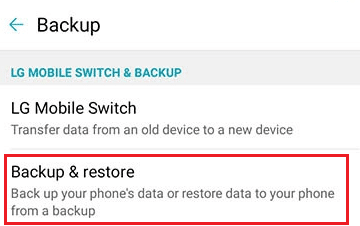
5. Επιλέξτε και πατήστε το αρχείο που θέλετε να δημιουργήσετε αντίγραφο ασφαλείας.
Σημείωση: Στην έκδοση Android 8 και νεότερη, ενδέχεται να σας ζητηθεί Δημιουργία αντιγράφων ασφαλείας στο ανάλογα με την έκδοση Android που είναι εγκατεστημένη στο τηλέφωνό σας. Σας συνιστούμε να επιλέξετε Κάρτα SD. Στη συνέχεια, πατήστε Δεδομένα πολυμέσων και αποεπιλέξτε τις άλλες επιλογές που δεν είναι πολυμέσων. Κάντε την επιθυμητή επιλογή στο Δεδομένα πολυμέσων φάκελο επεκτείνοντάς τον.

6. Τέλος, επιλέξτε Αρχή για να ξεκινήσει η διαδικασία δημιουργίας αντιγράφων ασφαλείας.
7. Περιμένετε μέχρι να ολοκληρωθεί η διαδικασία και, στη συνέχεια, πατήστε Εγινε.
Διαβάστε επίσης: Επαναφέρετε τις εφαρμογές και τις ρυθμίσεις σε ένα νέο τηλέφωνο Android από το Google Backup
Πώς να επαναφέρετε τα δεδομένα σας στο LG Stylo 4;
1. Πατήστε οπουδήποτε στο Αρχική οθόνη και σύρετε προς τα αριστερά.
2. Παω σε Ρυθμίσεις > Γενικά > Σύστημα > Επαναφέρω, όπως εξηγήθηκε παραπάνω.

3. Πατήστε Αντιγράφων ασφαλείας & επαναφορά, όπως φαίνεται.
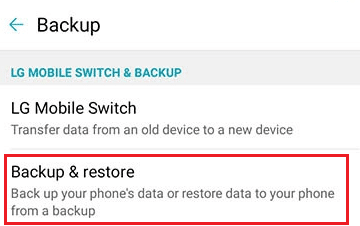
4. Στη συνέχεια, πατήστε Επαναφέρω.
Σημείωση: Σε έκδοση Android 8 και νεότερη, πατήστε Επαναφέρω από backup και πατήστε Δημιουργία αντιγράφων ασφαλείας πολυμέσων. Επιλέξτε το Δημιουργία αντιγράφων ασφαλείας αρχείων θέλετε να κάνετε επαναφορά στο τηλέφωνό σας LG.
5. Στη συνέχεια, πατήστε Έναρξη/Επαναφορά και περιμένετε λίγα λεπτά για να ολοκληρωθεί.
6. Τέλος, επιλέξτε ΕΠΑΝΕΚΚΙΝΗΣΗ/ΕΠΑΝΕΚΚΙΝΗΣΗ ΤΗΛΕΦΩΝΟΥ για να επανεκκινήσετε το τηλέφωνό σας.
Τώρα που έχετε δημιουργήσει αντίγραφα ασφαλείας των δεδομένων σας, είναι ασφαλές να επαναφέρετε τη συσκευή σας. Συνέχισε να διαβάζεις!
Μαλακή επαναφορά LG Stylo 4
Η μαλακή επαναφορά του LG Stylo 4 επανεκκινεί τη συσκευή. Είναι πολύ απλό!
1. Κράτα το Πλήκτρο λειτουργίας/κλειδώματος + Μείωση έντασης κουμπιά μαζί για λίγα δευτερόλεπτα.
2. Η συσκευή κλείνει μετά από λίγο, και το η οθόνη γίνεται μαύρη.
3. Περίμενε για να εμφανιστεί ξανά η οθόνη. Η μαλακή επαναφορά του LG Stylo 4 έχει πλέον ολοκληρωθεί.
Διαβάστε επίσης: Πώς να κάνετε μαλακή και σκληρή επαναφορά του Kindle Fire
Σκληρή επαναφορά LG Stylo 4
Η επαναφορά εργοστασιακών ρυθμίσεων πραγματοποιείται συνήθως όταν χρειάζεται αλλαγή της ρύθμισης της συσκευής λόγω ακατάλληλης λειτουργίας. Έχουμε παραθέσει δύο μεθόδους για τη σκληρή επαναφορά του LG Style 4. επιλέξτε είτε ανάλογα με την άνεσή σας.
Μέθοδος 1: Από το μενού εκκίνησης
Σε αυτήν τη μέθοδο, θα επαναφέρουμε τις εργοστασιακές ρυθμίσεις του τηλεφώνου σας χρησιμοποιώντας τα κλειδιά υλικού.
1. Πάτα το Τροφοδοσία/Κλείδωμα κουμπί και πατήστε Απενεργοποίηση > POWER OFF. Τώρα, το LG Stylo 4 απενεργοποιείται.
2. Στη συνέχεια, πατήστε παρατεταμένα Μείωση έντασης + Τροφοδοσία κουμπιά μαζί για κάποιο χρονικό διάστημα.
3. Οταν ο Εμφανίζεται το λογότυπο της LG, απελευθερώστε το Εξουσία κουμπί και πατήστε το ξανά γρήγορα. Κάντε αυτό ενώ συνεχίζετε να κρατάτε το Χαμήλωσε το κουμπί.
4. Αφήστε όλα τα κουμπιά όταν δείτε το Επαναφορά εργοστασιακών ρυθμίσεων οθόνη.
Σημείωση: Χρήση Κουμπιά έντασης ήχου για να περάσετε από τις διαθέσιμες επιλογές στην οθόνη. Χρησιμοποιήστε το Εξουσία κουμπί για επιβεβαίωση.
5. Επιλέγω Ναί προς το Διαγραφή όλων των δεδομένων χρήστη και επαναφορά όλων των ρυθμίσεων; Αυτό θα διαγράψει όλα τα δεδομένα της εφαρμογής, συμπεριλαμβανομένων των εφαρμογών LG και παρόχου.
Η εργοστασιακή επαναφορά του LG Stylo 4 θα ξεκινήσει τώρα. Μετά από αυτό, μπορείτε να χρησιμοποιήσετε το τηλέφωνό σας όπως θέλετε.
Μέθοδος 2: Από το μενού Ρυθμίσεις
Μπορείτε ακόμη και να επιτύχετε σκληρή επαναφορά του LG Stylo 4 μέσω των ρυθμίσεων του κινητού σας.
1. Από τη λίστα των εφαρμογές, πατήστε Ρυθμίσεις.
2. Εναλλαγή στο Γενικός αυτί.
3. Τώρα, πατήστε Επανεκκίνηση και επαναφορά > Επαναφορά εργοστασιακών ρυθμίσεων, όπως απεικονίζεται παρακάτω.
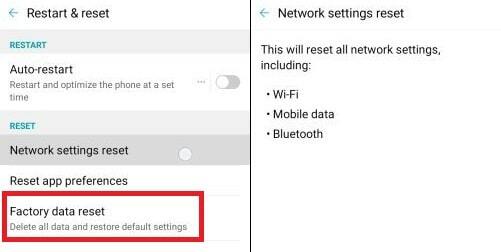
4. Στη συνέχεια, πατήστε το ΕΠΑΝΑΦΟΡΑ ΤΗΛΕΦΩΝΟΥ εικονίδιο που εμφανίζεται στο κάτω μέρος της οθόνης.
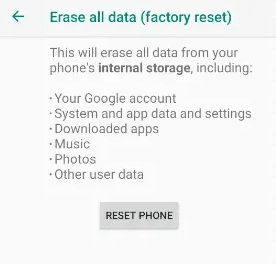
Σημείωση: Εάν έχετε μια κάρτα SD στη συσκευή σας και θέλετε να διαγράψετε και τα δεδομένα της, επιλέξτε το πλαίσιο δίπλα Διαγραφή κάρτας SD.
5. Καταχώρησε Κωδικός πρόσβασης ή ΚΑΡΦΙΤΣΑ, εάν είναι ενεργοποιημένο.
6. Τέλος, επιλέξτε το Διαγραφή όλων επιλογή.
Μόλις τελειώσετε, όλα τα δεδομένα του τηλεφώνου σας, π.χ. επαφές, φωτογραφίες, βίντεο, μηνύματα, δεδομένα εφαρμογής συστήματος, στοιχεία σύνδεσης για Google και άλλους λογαριασμούς κ.λπ. θα διαγραφεί.
Συνιστάται:
- Τρόπος επαναφοράς σκληρού και μαλακού Roku
- Πώς να επαναφέρετε τα AirPods και τα AirPods Pro
- Πώς να επαναφέρετε τις εργοστασιακές ρυθμίσεις του iPhone 7
- Πώς να επαναφέρετε το Samsung Galaxy Note 8
Ελπίζουμε ότι αυτός ο οδηγός ήταν χρήσιμος και μπορέσατε να μάθετε τη διαδικασία Soft Reset και Hard Reset LG Stylo 4. Εάν έχετε οποιεσδήποτε απορίες, τότε μη διστάσετε να τις αφήσετε στην ενότητα σχολίων.



![11 όμορφες ταπετσαρίες για την Ημέρα των Ευχαριστιών [HD] που πρέπει να αποκτήσετε αμέσως](/f/ba143faf036d3106182ebece1d8fcf61.jpg?1574918224?width=288&height=384)